Brug Markér som færdig til at gøre din Word-, Excel- eller PowerPoint-fil skrivebeskyttet. Når du markerer som færdig, deaktiveres eller deaktiveres indtastning, redigeringskommandoer, korrekturmarkeringer, og filen bliver skrivebeskyttet, og egenskaben Status for dokumentet er indstillet til Endelig.
Bemærkninger!:
-
Kommandoen Markér som færdig er ikke en sikkerhedsfunktion. Alle, der modtager en elektronisk kopi af en fil, der er markeret som færdig, kan redigere filen ved at fjerne filens status Markér som færdig.
-
Hvis du vil kryptere en præsentation med en adgangskode eller begrænse, hvem der kan redigere den, skal du se Tilføj eller fjern beskyttelse i dokumentet, projektmappen eller præsentationen.
Hvad vil du foretage dig?
Markere en fil som endelig
Når du har klikket på Markér som færdig for at markere en fil som færdig, vises der en meddelelse om, at filen er markeret som færdig for at forhindre redigering.
-
I din Word-, PowerPoint- eller Excel-fil, skal du klikke på Filer > Oplysninger > Beskyt (Dokument, præsentation eller projektmappe) > Markér som endelig. Følgende skærmbillede viser Markér som endelig i Excel 2016.
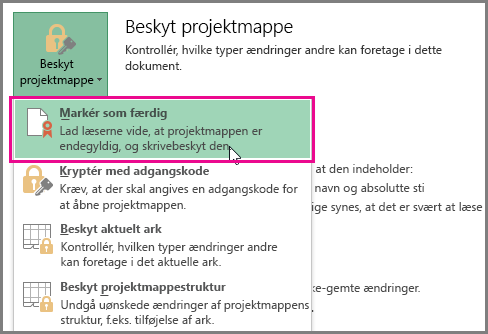
Bemærk!: I Office 2010 og Office 2013 findes indstillingen Markér som endelig under Tilladelser. Følgende skærmbillede viser Markér som endelig i Excel 2013.
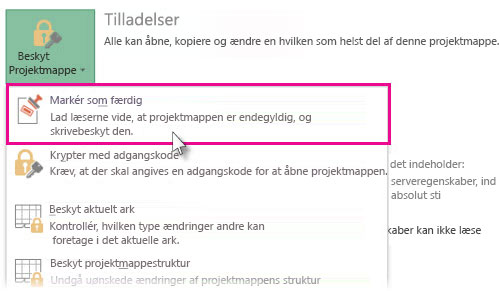
Aktivere redigering for en fil, der er markeret som færdig
Kommandoen Markér som færdig er valgt i filer, der er markeret som endelige. Hvis du vil aktivere redigering af en fil, der er markeret som endelig, kan du følge proceduren ovenfor for at klikke på kommandoen Markér som endelig igen.
Bemærk!: Du kan også se, at en fil er markeret som færdig, hvis ikonet Markér som færdig vises på statuslinjen.










